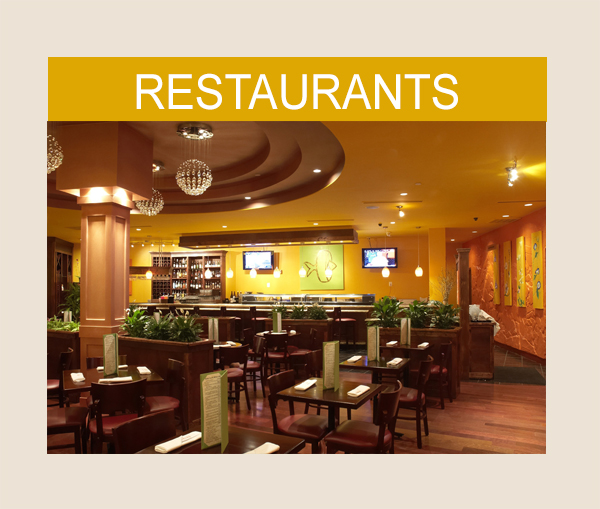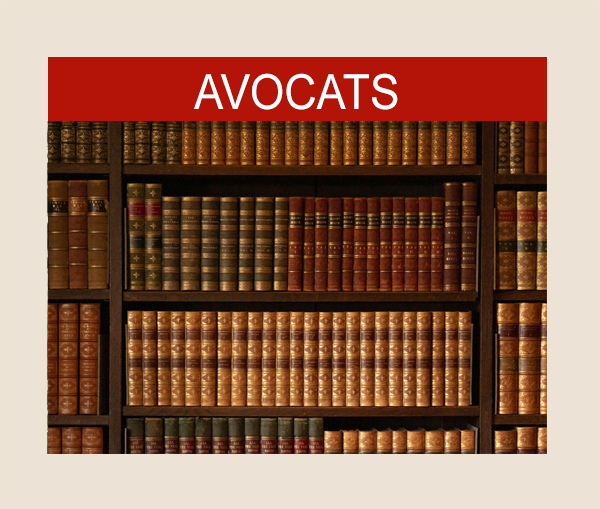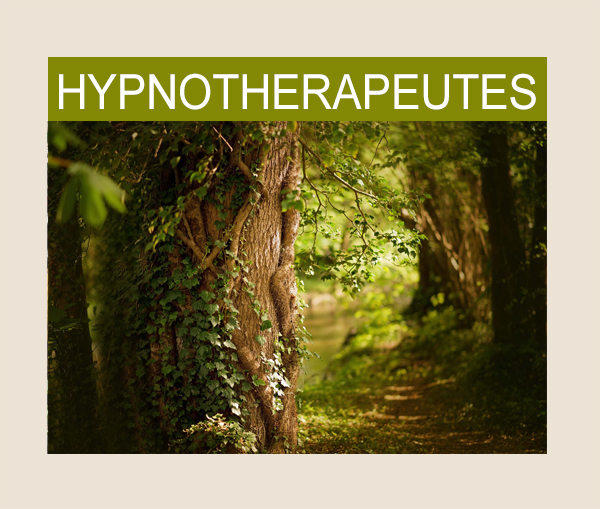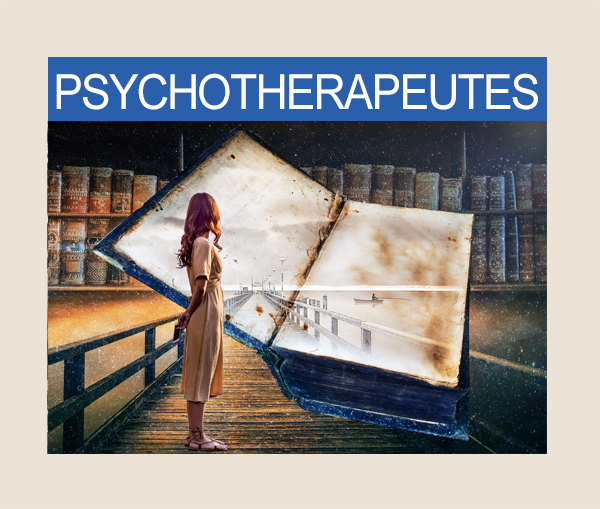Avant, tristounette, après digne d'un fond d'écran
Avant, tristounette, après digne d'un fond d'écran
Chronique par Rémy Pilliard.
Transformez vos images de paysages en de superbes fond d'écran. En quelques clics simples et faciles, aidé par un logiciel bien conçu, des images fades deviennent de superbes souvenirs à placer comme fond d'écran.
Du même éditeur que PortraitPro, (Anthropics Technology) qui booste les portraits Landscape Pro Studio va améliorer et parfaire vos photos de paysage.
La version francophone vient de sortir dans sa version 1 mais la version originale anglaise en est déjà à sa première mise à jour en version 2. Quelques différences caractérisent la nouvelle version mais pour la présentation, un mélange des deux a été réalisé pour que ceux que la langue de Shakespeare rebut puissent aussi évaluer l'utilité de ce logiciel pour eux. Mais rassurez-vous, Anthropic nous a promis qu'une version en français devrait être disponible d'ici Noël. Alors pour ceux qui ne peuvent pas attendre, la version 1 fonctionne très bien en attendant de pouvoir bénéficier des améliorations tant esthétiques que techniques de la version 2
Pour faciliter l'approche et la compréhension du fonctionnement de ce logiciel, j'ai donc réalisé une sorte de didacticiel sur son utilisation. Que se passe-t-il et comment procéder pour arriver à transformer une image d'un paysage terne mais qui évoque des souvenirs chez son auteur, en une image digne des meilleurs et affichable ou utilisable comme superbe fond d'écran.
La première image montre donc l'original à côté du résultat. La seconde, les deux menus d'entrée en matière à l'ouverture. En haut la version 2 (anglaise) et en bas la version 1 (française). La 2 est plus facile à appréhender au niveau du démarrage mais l'aspect austère de la 1ère n'est qu'une apparence car les fonctions restent les mêmes.
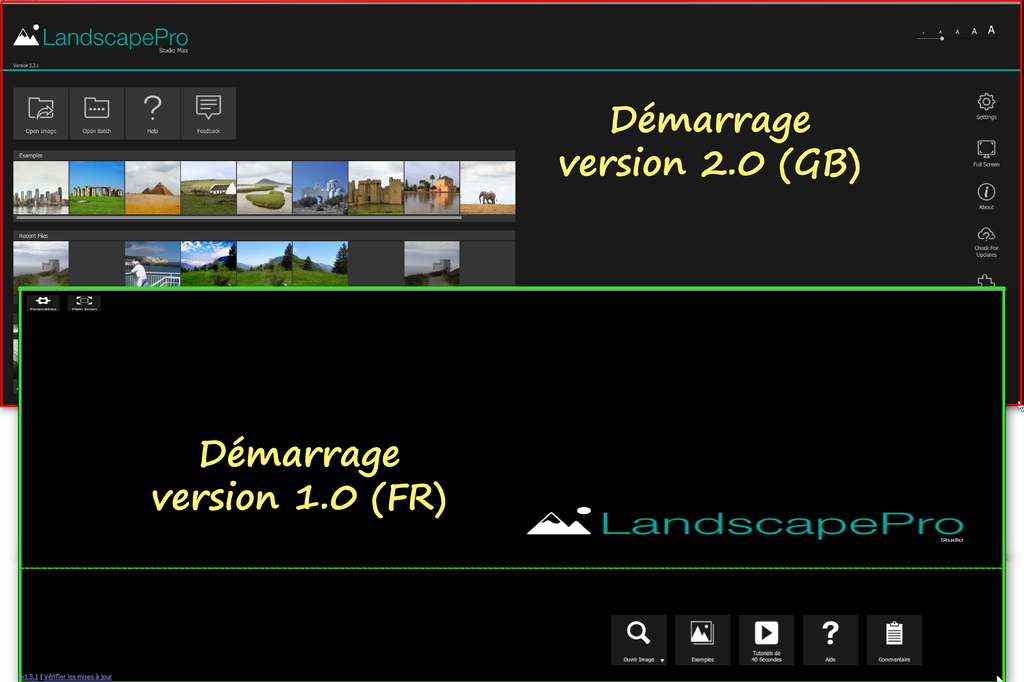 Les 2 écrans de démarrage
Les 2 écrans de démarrage
Le logiciel peut traiter des images TIFF, JPEG et RAW. Une fois l'image originale ouverte dans le logiciel, un menu (à gauche) est accompagné d'un didacticiel (encadré bleu en haut) qui vous indique comment procéder
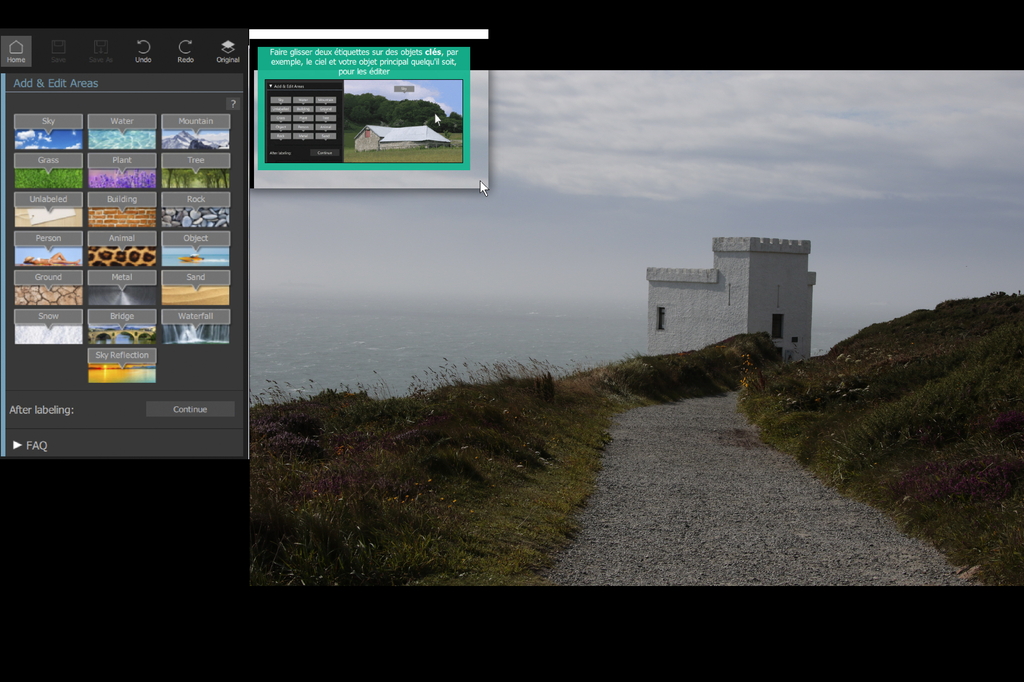 On commence …
On commence …
Un petit comparatif pour montrer l'évolution graphique entre le menu français de la version 1 (à gauche) et celui de la version 2 en anglais (à droite). 4 distinctions supplémentaires font leur apparition dans la version 2, notamment les chutes d'eau ou un pont.
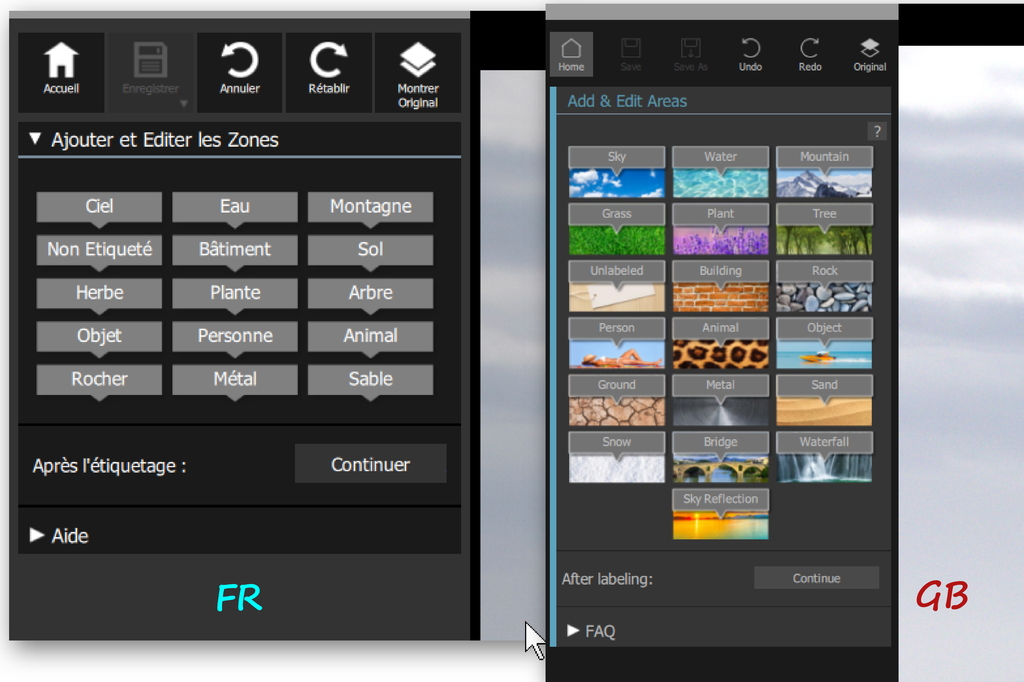 Les menus
Les menus
Pour améliorer l'image, il faut d'abord définir les différentes zones qui la composent. Le ciel, le sol, l'herbe, la végétation, les arbres, les bâtiments, etc. Pour cela, à l'aide de la souris, il suffit de déplacer la case du menu vers la zone concernée de l'image, comme ici, le ciel, ce qui permettra au logiciel de délimiter cette partie de l'image et lui appliquer par la suite le traitement correspondant.
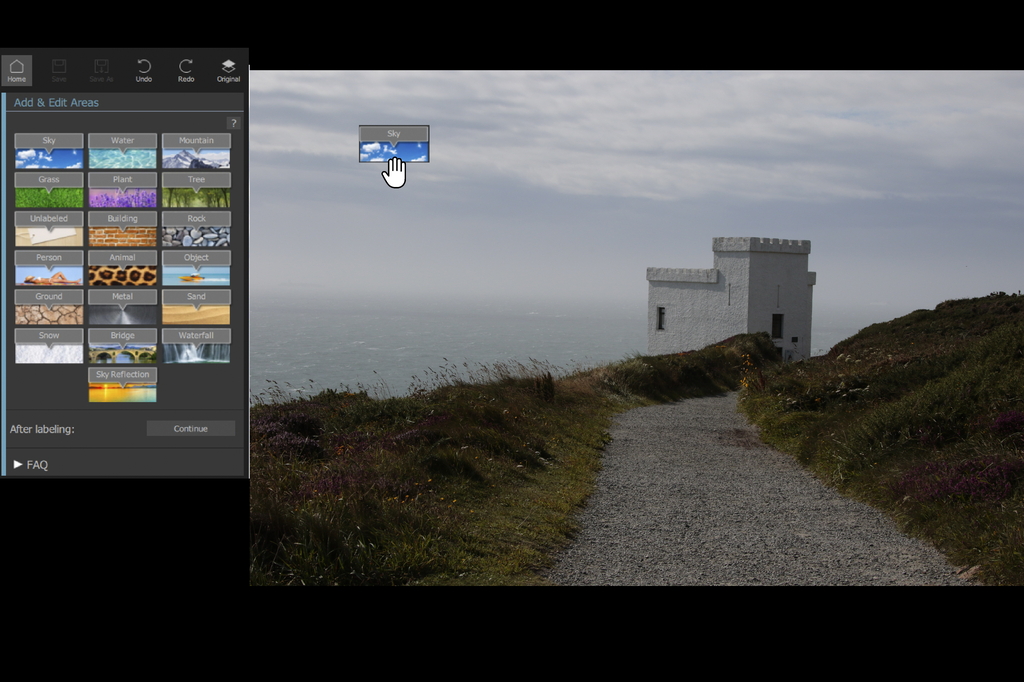 Définir et désigner les zones
Définir et désigner les zones
Dans l'image suivante, un petit aperçu des différences au niveau de la production, entre la version 1 à gauche et la version 2 en haut à droite
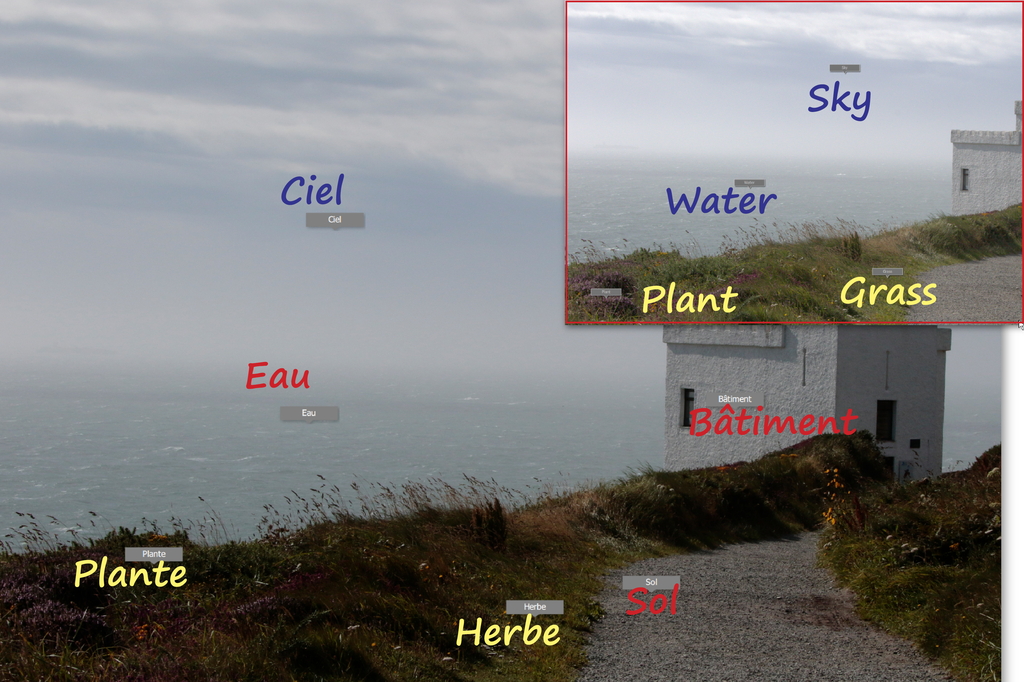 Les différences entre 1 et 2 pour la sélection
Les différences entre 1 et 2 pour la sélection
Dans le menu, le bouton "suivant" permet de passer à la phase de correction des détails. Les différentes zones sont marquées automatiquement par une coloration. Il suffit, à la souris, de sélectionner le titre de la zone puis, comme avec un pinceau, de corriger les bords ou les zones mal sélectionnées
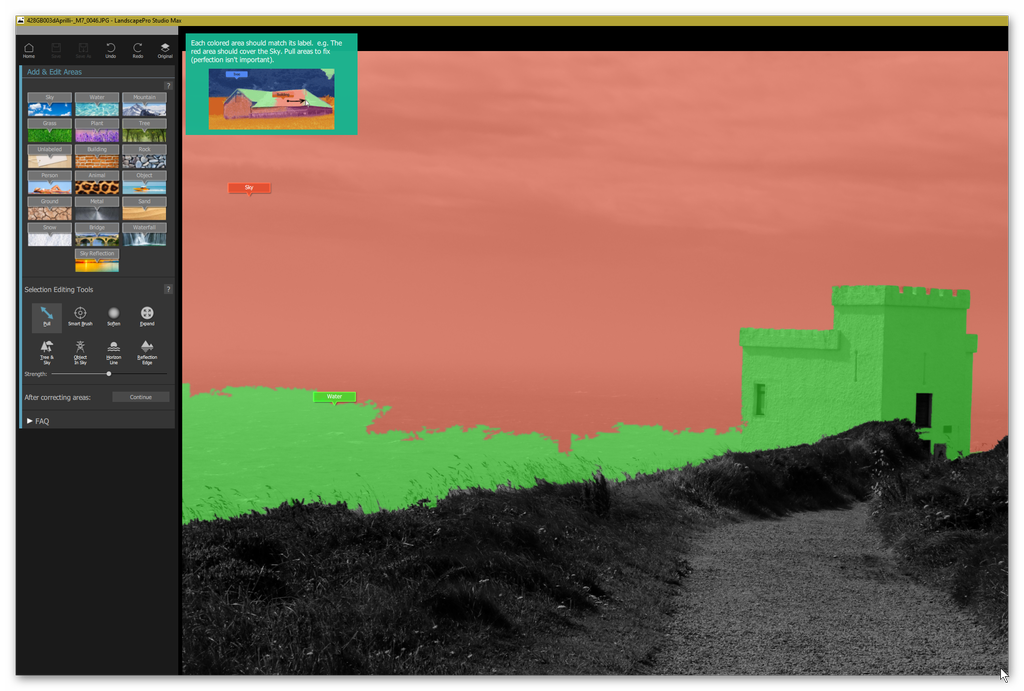 Les zones se colorisent automatiquement
Les zones se colorisent automatiquement
La phase suivante consiste soit à appliquer toute une série de préréglages fournis par le logiciel ou de faire des corrections individualisées. Sur la gauche, une série de menus déroulants permettent soit d'appliquer ces paramètres préréglés, soit de définir quels paramètres modifier. On peut ainsi modifier les aspects de chaque zone, une à une ou laisser le logiciel combiner tout seul les meilleurs réglages.
 Un exemple d'action
Un exemple d'action
Une fois l'image terminer, l'enregistrement peut se faire dans les différents formats de JPEG ou de TIFF. À noter également le format lp (lp2 pour la version 2) qui enregistre l'image avec le travail effectué de manière à pouvoir le reprendre et modifier les ajustements après-coup.
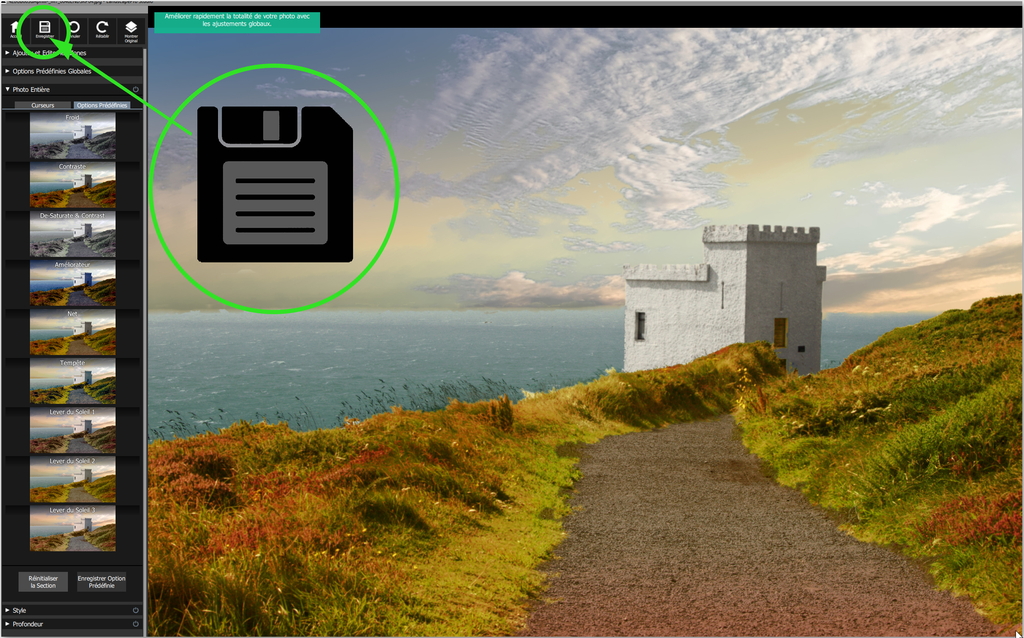 Enregistrer l'image en TIFF ou JPEG
Enregistrer l'image en TIFF ou JPEG
L'image finale présentée ici n'est qu'une des très nombreuses finalisations obtenues et nul doute que chacun saura y mettre sa note créative pour créer des chefs-d'œuvre. Instagram n'a qu'à bien se tenir !
 Un exemple produit avec Landscape Pro Studio
Un exemple produit avec Landscape Pro Studio
http://www.landscapepro.pics/fr/
Rémy Pilliard - d'Aprilli
 |
Pour en savoir plus sur l'auteur de cette rubrique Chronique par Rémy Pilliard Photographies d'auteur Site : http://www.d-aprilli.net/ E-mail : remy.pilliardATphotophiles.com (remplacer AT par @) |